[解決済み]錆がクラッシュし続ける問題を修正する方法は?
![[解決済み]錆がクラッシュし続ける問題を修正する方法は? [解決済み]錆がクラッシュし続ける問題を修正する方法は?](https://luckytemplates.com/resources1/images2/image-6970-0408150808350.png)
Rustに直面すると、起動時または読み込み中にクラッシュし続けます。その後、指定された修正に従って、Rushクラッシュの問題を簡単に停止します…

「Vizio スマートキャストが動作しない」場合は、ソフトウェアの不具合またはネットワークの設定が原因である可能性があります。
この問題は、Vizio SmartCast TV または Vizio TVに関するさまざまな問題によって発生し、操作に支障をきたす可能性があると報告されています。
多くのユーザーがRedditコミュニティでこの問題について報告しました。
Vizio スマート TV の電源を入れると、通常、Smartcast 画面が画面に表示されます。おそらく 2 日前の時点では、この画面はロードすらされず、黒い画面が表示されるだけです。Netflix などのアプリは、テレビのリモコンの専用ボタンを押せば動作しますが、専用ボタンのないアプリ (Youtube TV など) にはアクセスできません。テレビへのキャストは問題ないようです。
同じ問題を抱えている人は他にもいますか? もしそうなら、誰かがそれを修正する方法を見つけましたか?
Vizio SmartCast TV が動作しなくなった問題は、次のようなさまざまなケースで発生する可能性があります。
そして、問題を深く調査した結果、問題の原因となる可能性のある一連の犯人を明らかにしました。この問題の原因となる問題のリストを次に示します。
Vizio SmartCast TV が動作しないのはなぜですか?
Vizio TV でスマートキャストが機能しない原因については十分に理解できたので、影響を受ける他のユーザーが問題を正常に修正するために使用した一連の検証済みの修正に進みましょう。
Vizio スマートキャストが機能しない問題を修正するにはどうすればよいですか?
以下に示す解決策を始める前に、安定した インターネット接続があることを確認し、デバイスが適切に動作していることを確認してください。
目次
トグル
解決策 1 – Vizio TV を再起動する
場合によっては、単純な再起動で問題が解決することがあります。そのため、まずTV ルーターとキャストデバイスを再起動します。
その後、Vizio スマート TV を再起動し、 SmartCast が動作しない問題が修正されたかどうかを確認します。
ただし、再起動が機能しない場合は、それに応じて解決策に従い始めてください。
解決策 2 – テレビがインターネットに接続されていることを確認する
まず、テレビがインターネットに接続されており、ダウンロード速度が得られることを確認してください。
これを確認するには、VIZIO リモコンのメニュー ボタンを押して [ネットワーク] を選択し、[ネットワーク テスト] または [接続テスト]オプションを選択します。
さらに、テレビを別のネットワークに接続することもできます。別のネットワークが利用できない場合は、携帯電話のホットスポットを使用してテレビに接続します。
テレビを携帯電話のホットスポットに接続した後、テレビのダウンロード速度が遅い場合は、ネットワークの DHCP 設定を変更するとうまくいく可能性があります。
解決策 3 – DHCP 設定をリセットする
上で述べたように、設定が正しくないことも問題の原因となる可能性があり、ネットワークの DHCP 設定を更新するとうまくいく可能性があります。
動的ホスト構成プロトコルは、ネットワークのすべてのデバイスに IP アドレスを自動的に割り当てます。また、デバイスが同じ IP アドレスを持たないようにし、接続の問題を防ぎます。
ただし、モジュールが応答しなくなり、その結果、SmartCast システムに IP アドレスが割り当てられなくなる場合があります。したがって、ここでは手順に従って DHCP 設定を再度有効にして問題を解決します。
ここでは、指示に従ってネットワークの DHCP 設定を変更します。
テレビの電源を入れて、正常に動作し始めていることを確認しますが、問題が解決しない場合は、Google DNS を使用するようにルーターの設定を編集してください。
これで問題が解決することを願っていますが、そうでない場合は次の解決策に進みます。
解決策 4 – TV ソフトウェアが更新されていることを確認する
多くの新しい最新アップデートが利用可能であり、ソフトウェアのアップデートを見逃した場合、この種の問題に直面する可能性があります。したがって、ここでは Vizio SmartCast TV がアップデートされているかどうかを確認し、最新のアップデートをインストールする必要があります。
以下の手順に従ってください
VIZIO スマート TV スマートキャストが機能しない問題がまだ発生するかどうかを確認するか、次の解決策に進みます
解決策 5 – Vizio SmartCast TV の電源を入れ直します
Vizio SmartCast に問題がある場合は、電源を入れ直すと、単純なソフトウェアの不具合を解決できます。
電源の入れ直しとは、モジュールを完全に再起動することを意味します。これにより、すべての一時的な構成が消去または削除され、システムまたはデバイスの電源を入れた後に一時的な設定を再構成できるようになります。
指示に従って電源を入れ直します。
ただし、それでも問題が解決しない場合は、ソフト パワー サイクルが機能しない可能性があります。この場合は、以下の手順をお試しください。
解決策 6 – 工場出荷時設定にリセットするオプションを試す
上記の修正方法がどれもうまくいかない場合は、Vizio TV を工場出荷時の状態に戻すことをお勧めします。メニューまたはボタンを使用して、テレビを工場出荷時設定にリセットしてみることができます。
ただし、Vizio TV が黒い画面のままになる場合は、さまざまな方法でリセットしてください。
TV メニューから工場出荷時設定にリセットしてみる
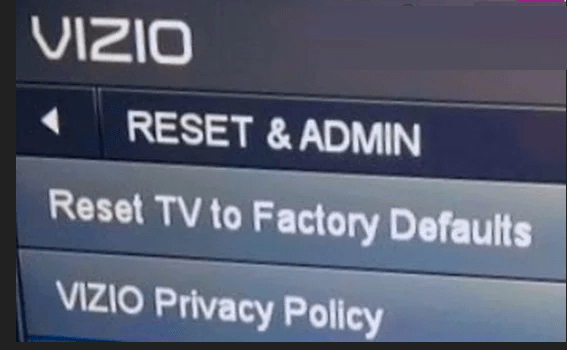
テレビのボタンを使って工場出荷時設定にリセットしてみてください
Vizio TV SmartCast が機能し始めるといいですね。
FAQ: Vizio SmartCast の問題の詳細:
Vizio スマート キャストはどのように使用しますか?
見たいビデオをタップまたはクリックするか、アプリケーションでキャスト アイコンを検索します (Android では上側、iOS では下側)。キャスト デバイスの記録には、Vizio Smart Tv が表示される必要があります。それをタップまたはクリックすると、Vizio Tv でビデオの再生が開始されます。
Vizio TV が SmartCast の起動中に停止するのはなぜですか?
問題はネットワーク接続にある可能性があります。インターネット接続が安定しているか、ソフトウェアの不具合、またはネットワーク設定の問題を確認してください。したがって、テレビを別のネットワークに接続して、問題が解決したかどうかを確認できます。
結論:
つまり、これはVizio SmartCast が動作しない問題に関するすべてです。私は、影響を受けた多くのユーザーにとって有効な可能性のある修正をまとめてみました。彼らは再び Vizio SmartCast TV を使い始めました。
提示された解決策を 1 つずつ試してみると、Vizio TV で SmartCast が動作しない問題を解決できる解決策の 1 つが得られると考えられます。
この記事が役に立ち、Vizio TV で SmartCast を再生できることを願っています。
ご質問やご提案がございましたら、お気軽に当社のページで共有してください。
Rustに直面すると、起動時または読み込み中にクラッシュし続けます。その後、指定された修正に従って、Rushクラッシュの問題を簡単に停止します…
Intel Wireless AC 9560 コード 10 の修正方法について詳しく解説します。Wi-Fi および Bluetooth デバイスでのエラーを解決するためのステップバイステップガイドです。
Windows 10および11での不明なソフトウェア例外(0xe0434352)エラーを修正するための可能な解決策を見つけてください。
Steamのファイル権限がないエラーにお困りですか?これらの8つの簡単な方法で、Steamエラーを修正し、PCでゲームを楽しんでください。
PC での作業中に Windows 10 が自動的に最小化される問題の解決策を探しているなら、この記事ではその方法を詳しく説明します。
ブロックされることを心配せずに学生が学校で最もよくプレイするゲーム トップ 10。オンラインゲームの利点とおすすめを詳しく解説します。
Wordwallは、教師が教室のアクティビティを簡単に作成できるプラットフォームです。インタラクティブな体験で学習をサポートします。
この記事では、ntoskrnl.exeの高いCPU使用率を解決するための簡単な方法を紹介します。
VACを修正するための解決策を探していると、CSでのゲームセッションエラーを確認できませんでした:GO?次に、与えられた修正に従います
簡単に取り除くために、ソリューションを1つずつ実行し、Windows 10、8.1、8、および7のINTERNAL_POWER_ERRORブルースクリーンエラー(0x000000A0)を修正します。


![[フルガイド]Steamのファイル権限の欠落エラーを修正する方法は? [フルガイド]Steamのファイル権限の欠落エラーを修正する方法は?](https://luckytemplates.com/resources1/images2/image-1234-0408150850088.png)



![[解決済み]Ntoskrnl.Exe高CPU使用率Windows10 [解決済み]Ntoskrnl.Exe高CPU使用率Windows10](https://luckytemplates.com/resources1/images2/image-5920-0408150513635.png)

